Cara Membuat Tautan Tambahkan ke Keranjang Shopify
Diterbitkan: 2022-06-27Apakah Anda pemilik toko Shopify yang mencoba membuat tautan yang akan langsung membawa pengguna ke halaman keranjang dengan item yang dimuat sebelumnya ke dalam keranjang mereka? Ikuti tutorial ini untuk membuat tautan add to cart Shopify.
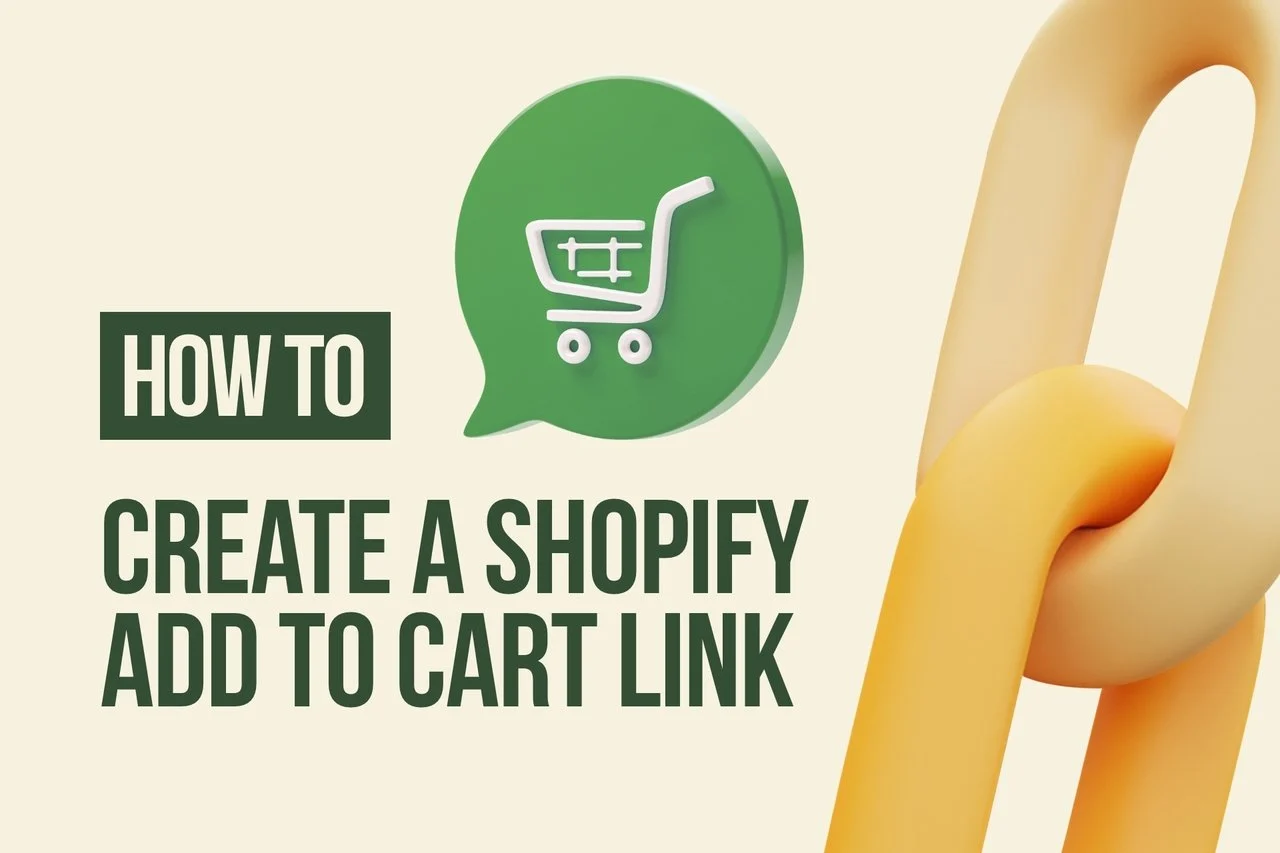
Catatan Samping: Ini mungkin lanjutan untuk beberapa pengguna Shopify. Anda membutuhkan pengetahuan tentang CSS, HTML, JavaScript, dan Liquid.
Untuk membuat tautan tambahkan ke keranjang belanja Shopify, Anda harus menggunakan tautan permanen keranjang. Nanti di tutorial ini kita akan membahas cart permalink tapi sebelum itu, mari kita lihat cara termudah untuk membuat link add-to-cart Shopify.
URL tambahkan ke troli Anda akan terlihat seperti ini:
https://www.yoursite.com/cart/add?id=VARIANTID&quantity=1
1. Ganti “www.yoursite.com” dengan situs web Anda.
2. Ganti VARIANTID dengan ID varian produk Anda.
3. “1” harus diganti dengan jumlah produk yang ingin Anda tambahkan ke troli.
4. Untuk menambahkan beberapa produk dan jumlah ke troli:
https://yoursite.com/cart/add?id=VARIANTID1&quantity=1&id=VARIANTID2&quantity=15. Ubah "VARIANTID1" & "VARIANTID2", serta jumlah masing-masing.
Kami telah mencoba metode ini, dan berhasil. Uji untuk melihat apakah itu berfungsi.
Apa itu tautan permanen keranjang?
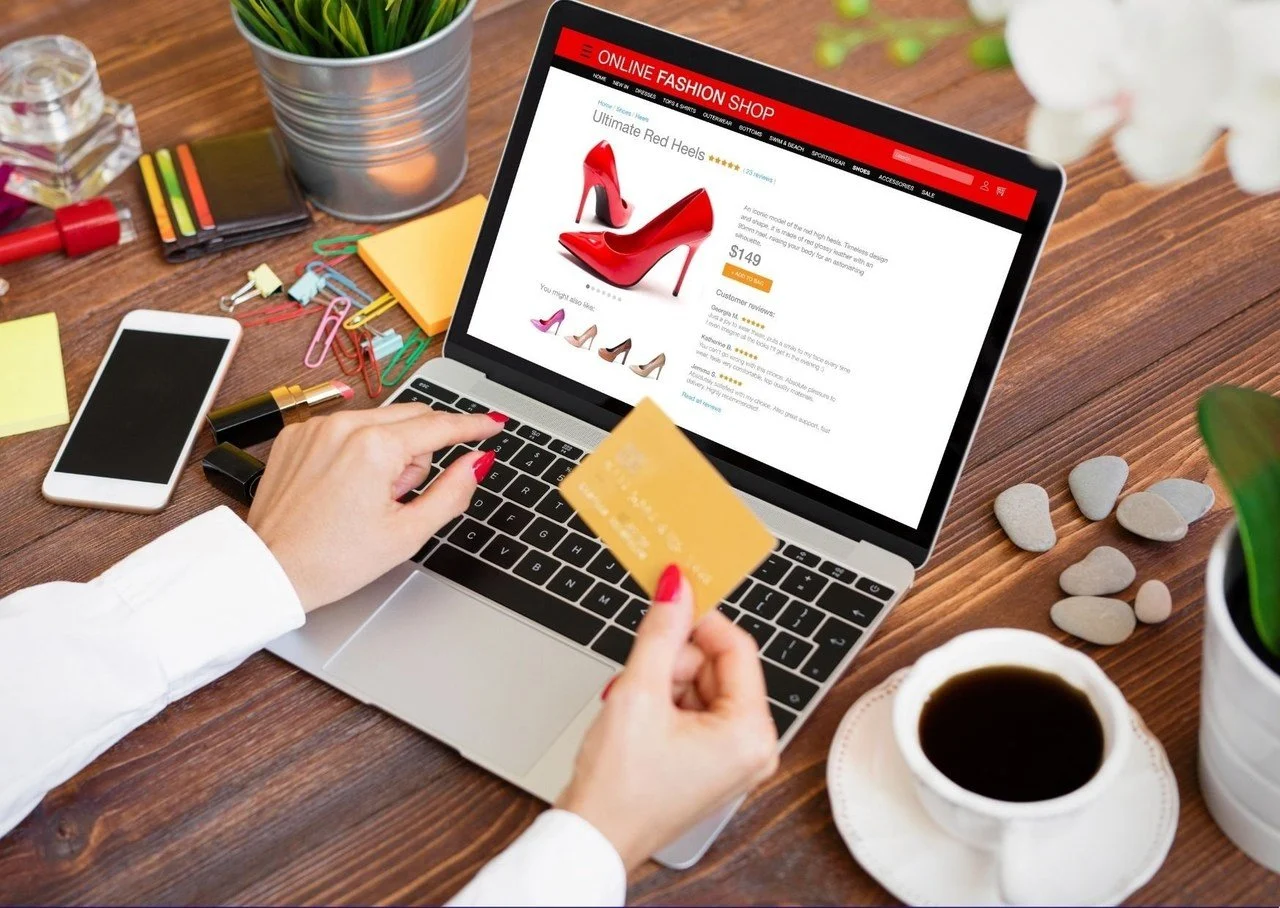
Bagian ini menjelaskan cara lain untuk menggunakan tautan permanen untuk membuat tautan tambahkan ke keranjang belanja Shopify. ( Sumber : Permalinks to preload cart) Kami sarankan Anda mencoba metode pertama di atas terlebih dahulu karena kami memiliki kesempatan untuk mengujinya. Namun, beberapa pemilik toko Shopify telah menggunakan metode kedua ini dan melihatnya berhasil juga.
Tautan permanen keranjang didefinisikan sebagai tautan yang dibuat sebelumnya yang memungkinkan pelanggan menjangkau keranjang belanja atau checkout secara langsung. Tautan permanen ini berfungsi paling baik untuk aplikasi yang memungkinkan pembeli membeli barang dari satu pedagang di keranjang.
Apakah Anda ingin menautkan langsung ke layar checkout Shopify dengan keranjang khusus yang sudah berisi item? Atau apakah Anda ingin menambahkan tombol “Beli sekarang” di blog atau buletin?
Kemudian, permalink keranjang akan menjadi jawaban Anda untuk pertanyaan Anda “bagaimana cara menambahkan tautan keranjang Shopify.”
Berikut tampilan permalink troli:

Format URL-nya adalah:

Menambahkan parameter keranjang dan checkout
Anda dapat mengisi terlebih dahulu salah satu bidang checkout. Untuk melakukannya, Anda hanya perlu menambahkan parameter kueri checkout di URL tautan permanen keranjang. Gunakan format berikut saat menambahkan parameter checkout:

Bagian [email] mewakili salah satu bidang checkout yang mungkin dalam formulir. [shipping_address][city], di sisi lain, menunjukkan bagaimana Anda dapat menggunakan nesting untuk mengisi bidang anak.
Daftar Parameter Checkout
Anda dapat mengisi terlebih dahulu parameter kueri di bawah ini.
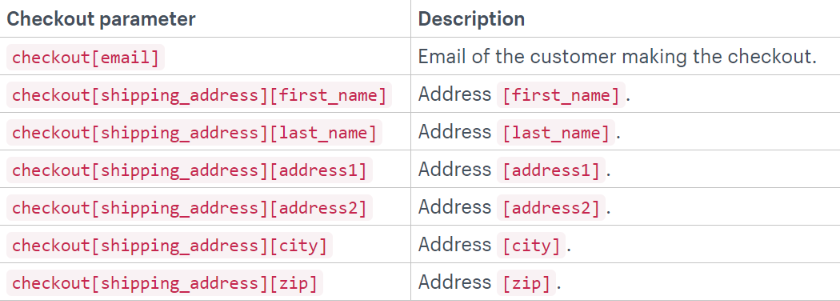
Cara Diskon Varian
Dimungkinkan untuk menerapkan diskon ke tautan permanen secara langsung.
Format di bawah ini berlaku untuk diskon:

Bagian test adalah nilai string dari kode diskon.
Menambahkan satu produk ke keranjang Anda dengan diskon:
https://SHOPURL/cart/VARIANTID1:1?discount=DISCOUNTCODEMenambahkan dua produk ke keranjang Anda dengan diskon:

https://SHOPURL/cart/VARIANTID1:1,VARIANTID2:1?discount=DISCOUNTCODEAngka setelah “:” adalah pemilih kuantitas.
Catatan Samping: Anda dapat menambahkan catatan, atribut keranjang, dan parameter pelacakan sebagai parameter kueri seperti biasa. Jika akun pelanggan diaktifkan di situs web Anda, dan pengguna tidak masuk, pertama-tama, mereka akan melihat halaman masuk sebelum mencapai kasir.
Bagaimana Anda menemukan ID varian produk?
1. Buka admin Shopify Anda, lalu ke Produk > Semua produk
2. Klik produk yang memiliki varian
3. Kemudian, lakukan salah satu hal berikut:
Jika Anda hanya memiliki satu lokasi untuk toko Anda, lihat bagian Varian pada halaman detail produk. Klik Edit di sebelah varian produk.
Jika Anda memiliki beberapa lokasi untuk toko Anda, klik varian produk di bagian Varian di halaman detail produk.
4. Lihat URL di bilah alamat browser Anda. Ini harus mirip dengan:
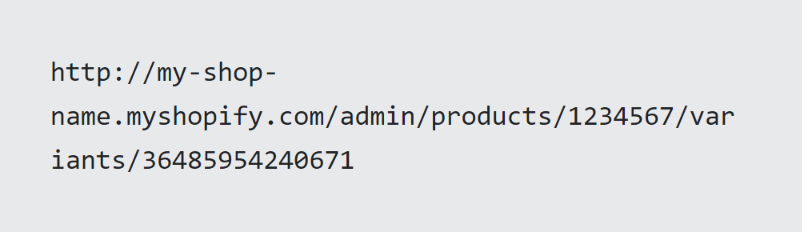
Nomor setelah variants/ nomor ID varian.
Cara Menambahkan Tautan Shopify Tambahkan ke Keranjang Belanja ke Popup
Anda dapat mendorong lebih banyak penjualan dengan menampilkan produk terkait di halaman checkout dengan diskon atau tanpa diskon. Bahkan dimungkinkan untuk menargetkan produk tertentu. Misalnya, jika ada pelanggan yang memiliki produk A di keranjang belanja mereka, Anda dapat menampilkan popup kepada mereka.
Dengan cara ini, pelanggan yang tertarik dengan penawaran tersebut dapat menambahkan produk B ke keranjang belanja mereka secara langsung dengan mengklik tombol pada popup.
Anda dapat melakukannya dengan menggunakan alat pembuat popup Popupsmart. Popupsmart adalah solusi pembuat popup tanpa kode untuk situs web. Itu dapat berintegrasi dengan Shopify tanpa plugin apa pun.
Berikut adalah tutorial singkat untuk membuat popup dengan tombol add-to-cart:
1. Buat akun Popupsmart bebas risiko Anda.
2. Atur Popupsmart ke toko Shopify Anda. (Memakan waktu paling lama 5 menit)
3. Masuk ke dasbor Popupsmart Anda dan klik Buat Popup Baru .
4. Pilih template popup dan sesuaikan sesuai kebutuhan.
Lihat dokumentasi produk kami untuk mempelajari penyesuaian, penargetan, dan integrasi.
5. Lihat pengaturan tombol popup pada menu kustomisasi. Identifikasi teks pada tombol popup Anda. Klik teks itu dari menu sisi kiri (bukan pada popup.)
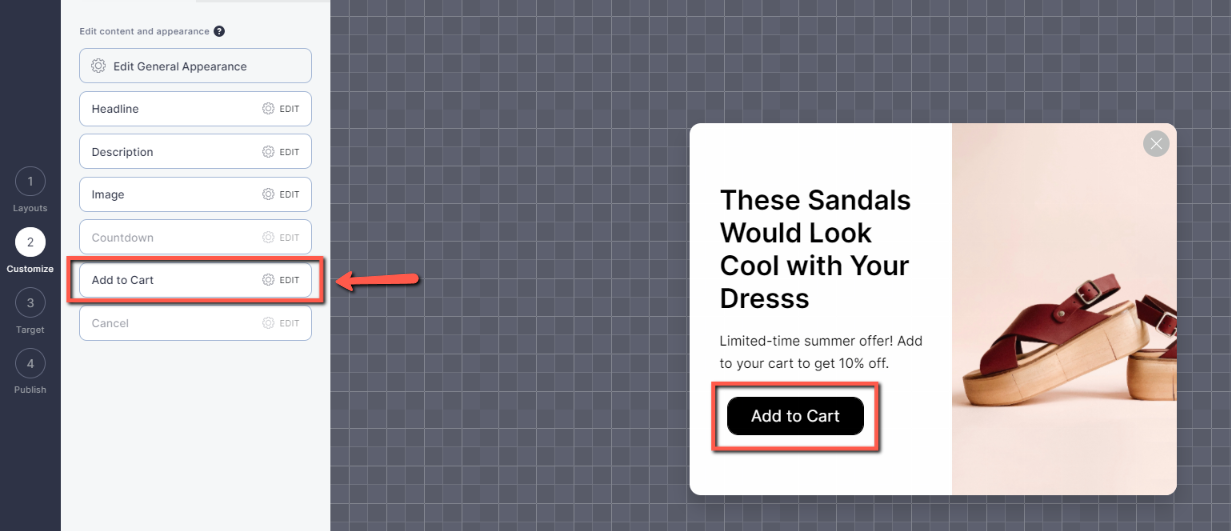
6. Pilih Tindakan sebagai “ Targetkan URL .”
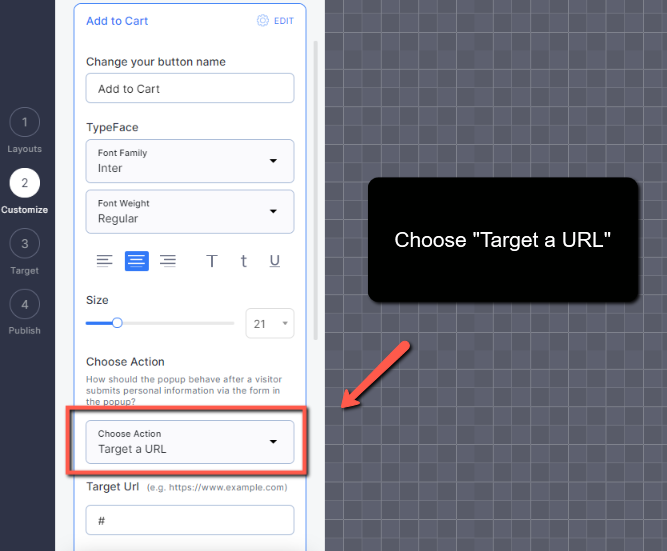
7. Tempelkan tautan add to cart Shopify yang telah Anda buat di kotak “Target Url”. Misalnya, <img>https://www.yoursite.com/cart/add?id=VARIANTID&quantity=1</img>
8. Setelah Anda selesai dengan kustomisasi, klik Target .
9. Jika Anda ingin menargetkan keranjang belanja dengan item tertentu saat checkout, Anda harus menggunakan penargetan HTML. Klik Perilaku pengunjung, lalu pilih Penargetan HTML.
Lihat dokumentasi penargetan HTML.
10. Jika Anda ingin menargetkan halaman tertentu di situs web Anda, Anda dapat menggunakan Penargetan URL.
11. Aktifkan sembulan seluler dari Perangkat Pengunjung dengan mengeklik ikon seluler. (Opsional)
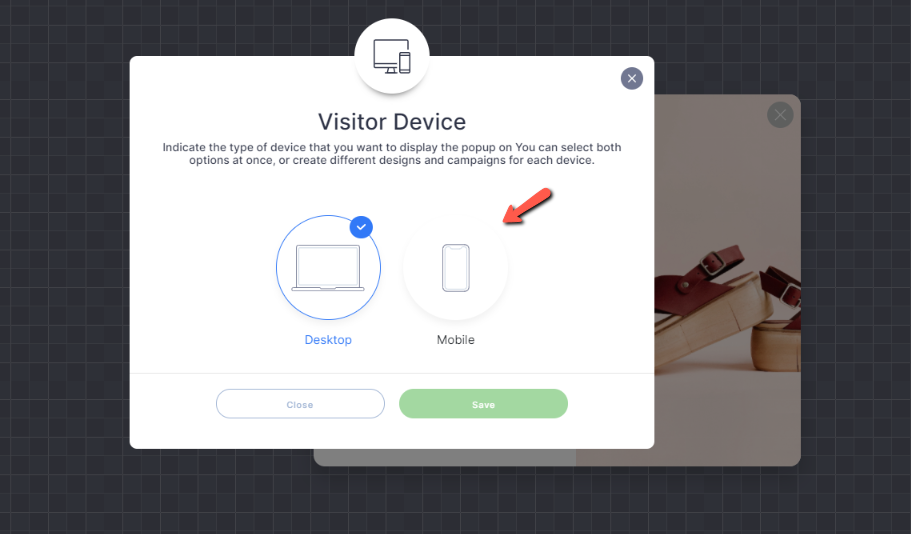
12. Setelah selesai, simpan untuk diterbitkan nanti atau Simpan & Terbitkan sekarang.
Berikut ini contoh tampilannya:
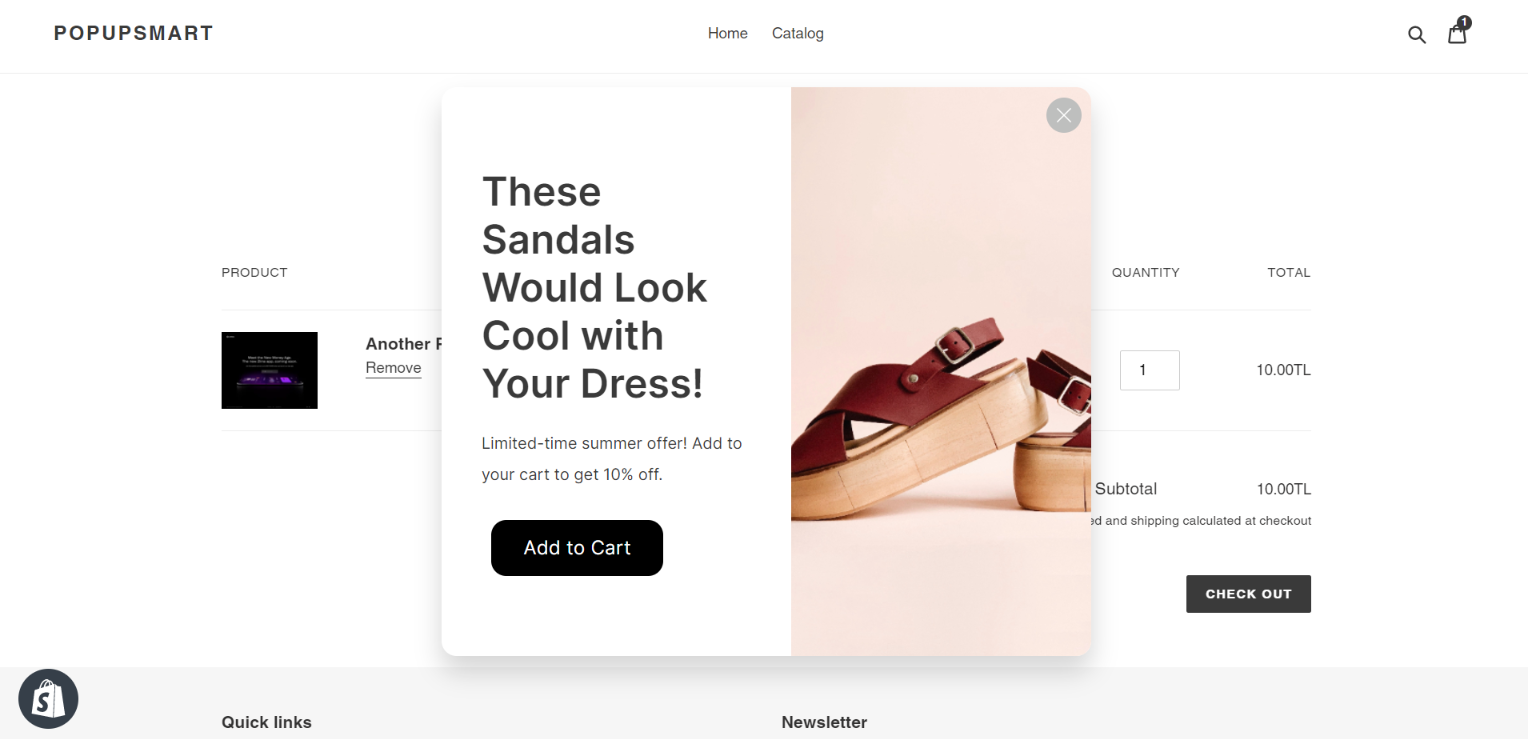
Ini akan bekerja sempurna untuk Shopify upselling dan cross selling!
Artikel Terkait Shopify:
- 12 Aplikasi Popup Shopify Terbaik: Perbandingan
- Panduan SEO Shopify
- Shopify NFT: Panduan Lengkap Untuk Toko Shopify Anda
Itu dia! Kami harap Anda menemukan tutorial ini bermanfaat. Apakah itu berhasil untuk Anda? Beritahu kami di komentar di bawah.
